- Baza wiedzy
- Marketing
- Kampanie
- Korzystanie z raportów atrybucji kampanii
Uwaga: Tłumaczenie tego artykułu jest podane wyłącznie dla wygody. Tłumaczenie jest tworzone automatycznie za pomocą oprogramowania tłumaczącego i mogło nie zostać sprawdzone. W związku z tym, angielska wersja tego artykułu powinna być uważana za wersję obowiązującą, zawierającą najnowsze informacje. Możesz uzyskać do niej dostęp tutaj.
Korzystanie z raportów atrybucji kampanii
Data ostatniej aktualizacji: 26 lipca 2023
Dostępne z każdą z następujących podpisów, z wyjątkiem miejsc, w których zaznaczono:
-
Marketing Hub Professional, Enterprise
Korzystaj z raportów atrybucji w narzędziu kampanii, aby mierzyć skuteczność kampanii na podstawie utworzonych kontaktów, transakcji lub przychodów.
Dowiedz się więcej o tym, jak analizować wydajność kampanii.
Aby wyświetlić raporty atrybucji kampanii, zacznij od przejścia do kampanii, którą chcesz wyświetlić:
- Na koncie HubSpot przejdź do Marketing > Kampanie..
- Kliknij nazwę kampanii, którą chcesz wyświetlić lub edytować.
- Kliknij kartę Atrybucja.
- Aby wybrać typ raportów atrybucji do wyświetlenia, kliknij opcję Contact create, Deal create lub Revenue.
- Contact create: liczba nowych kontaktów przypisanych do tej kampanii.
- Utworzenietransakcji ( tylko Marketing Hub Enterprise): liczba nowych transakcji przypisanych do tej kampanii.
- Przychód ( tylko Marketing Hub Enterprise): kwota przychodu przypisana do tej kampanii.
- Aby przefiltrować zakres dat raportu, kliknij selektor dat i wybierz wstępnie ustawiony zakres dat lub wprowadź niestandardowy zakres dat, aby ustawić własny.
- Aby wybrać jeden lub więcej modeli atrybucji dla raportów, kliknij menu rozwijane Model atrybucji i wybierz model atrybucji. Dowiedz się więcej o różnych dostępnych modelach atrybucji.
Uwaga: możesz zauważyć rozbieżność między danymi w raportach atrybucji a innymi raportami na karcie Wydajność kampanii ze względu na używane źródła danych. Dane w raportach atrybucji nie obejmują danych z list statycznych ani przepływów pracy.

Zarządzanie raportami atrybucji
Aby dodatkowo dostosować raport atrybucji:
- Najedź kursorem na raport, który chcesz dostosować.
- W prawym górnym rogu kliknij Akcje > Edytuj w kreatorze. Raport zostanie otwarty w kreatorze raportów atrybucji w nowej karcie lub oknie.
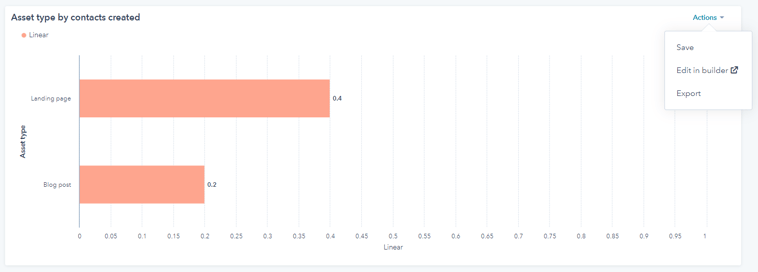
Zapisywanie i eksportowanie raportów atrybucji
Zapisuj i dodawaj określone raporty atrybucji do pulpitu nawigacyjnego, aby przeglądać dane w jednym widoku. Możesz także eksportować wybrane raporty atrybucji.- Aby zapisać raport atrybucji:
- Najedź kursorem na raport, który chcesz zapisać.
- W prawym górnym rogu raportu kliknij Akcje > Zapisz.
- W prawym panelu skonfiguruj szczegóły raportu:
- Wprowadź nazwę raportu.
- Wybierz przycisk opcji, aby potwierdzić, czy chcesz dodać raport do pulpitu nawigacyjnego:
- Nie dodawaj do pulpitu nawigacyjnego: HubSpot nie doda raportu do żadnego z pulpitów nawigacyjnych, ale zapisze raport w bibliotece raportów, aby można go było użyć później.
- Dodaj doistniejącego pulpitu nawigacyjnego: wybierz istniejący pulpit nawigacyjny, do którego chcesz dodać raport.
- Dodaj donowego pulpitu nawigacyjnego: utwórz nowy niestandardowy pulpit nawigacyjny i dodaj raport społecznościowy do nowego pulpitu nawigacyjnego.
- Kliknij przycisk Dalej, a następnie wybierz opcję widoczności.
- Kliknij Zapisz lub Zapisz i dodaj, jeśli zdecydowałeś się dodać raport do pulpitu nawigacyjnego.
- Aby wyeksportować raport atrybucji:
- W prawym górnym rogu raportu kliknij Akcje > Eksportuj.
- W oknie dialogowym wprowadźnazwę raportu w polu Nazwa, a następnie kliknij menu rozwijane Format pliku , aby wybrać format pliku do eksportu.
- Kliknij przycisk Eksportuj. Po przetworzeniu eksportu otrzymasz link do pobrania za pośrednictwem poczty e-mail i centrum powiadomień.
campaign
Dziękujemy za opinię. Jest ona dla nas bardzo ważna.
Niniejszy formularz służy wyłącznie do przekazywania opinii dotyczących dokumentacji. Dowiedz się, jak uzyskać pomoc dotyczącą HubSpot.